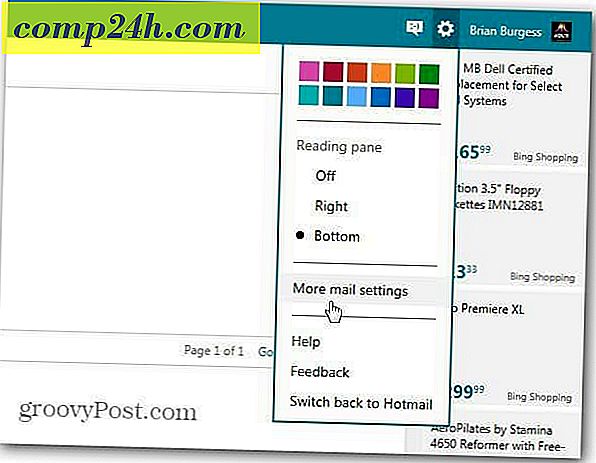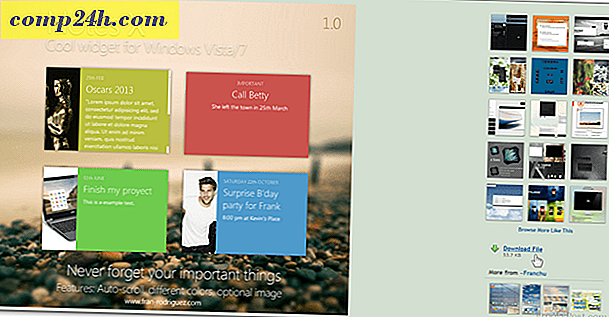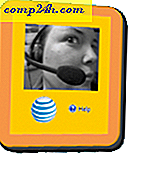Kindle Fire: Wie installiere ich Ice Cream Sandwich
Hast du ein Kindle Fire? Würden Sie es lieber in ein vollwertiges Android 4.0: Ice Cream Sandwich-Tablet verwandeln? Amazon hat sich mit seiner Version von Android selbstständig gemacht. An dieser Stelle sieht es nicht so aus, als würde es jemals offizielle Unterstützung für Ice Cream Sandwich geben. Aber das wird die Entwicklergemeinschaft nicht davon abhalten, Android ohne die Zustimmung von Amazon anzupassen.
Dank der harten Arbeit der Geeks bei XDA hast du viele Möglichkeiten, ICS mit individuellen Roms auf das Kindle Fire zu bringen.

Wenn Sie neugierig sind, wie Ice Cream Sandwich auf dem Kindle Fire aussieht, sehen Sie sich diese Screenshots unten an. Andernfalls springen Sie zum Tutorial.
Die Screenshots




Der Führer
Obwohl die Entwicklung seit der Veröffentlichung einen langen Weg zurückgelegt hat, gibt es immer noch ein paar Bugs und Nachteile, wenn das Kindle Fire mit einer speziellen Ice Cream Sandwich-ROM aktualisiert wird. Hier ist eine Liste einiger Funktionen, die Sie an dieser Stelle nicht erhalten können. Denken Sie daran, bevor Sie ICS installieren, wenn Sie sie benötigen.
- Keine ICS-Unterstützung für Amazon Prime Lending Library oder Amazon Video.
- Die benutzerdefinierte Benutzeroberfläche von Amazon ist komplett verschwunden. Ich mochte es sowieso nicht ...
- Kindle Fire-spezifische Apps können nicht aus dem Amazon App Store heruntergeladen werden.
- Das Befestigen der SD-Karte an Ihrem Computer über USB funktioniert nicht immer.
Auf der anderen Seite bedeutet es, dass Sie ICS auf Ihrem Kindle bekommen! Und viele der ICS-spezifischen Apps werden jetzt auf Ihrem Kindle funktionieren. Insgesamt ist es ein Kompromiss zwischen Amazon spezifischen Funktionen und modernen Android-Funktionen. Denken Sie daran, dass derzeit Entwickler daran arbeiten, die Kreditbibliothek auf ICS zu portieren.
Wenn Sie ohne Amazon Kindle Exclusives leben können, dann ist ICS der Weg zu gehen. Hier ist, was Sie brauchen, um es zu aktualisieren.
- Ein Kindle Feuer
- TWRP und FFF auf Kindle installiert (ROOT nicht erforderlich)
- Eine benutzerdefinierte ICS-ROM-Zip-Datei wurde auf dem Kindle Fire gespeichert.
Stellen Sie zunächst sicher, dass Sie die Rom-Datei auf Ihrem Kindle gespeichert haben. Das ROM sollte im gezippten Archivformat gehalten werden - extrahieren Sie es nicht.
Hinweis: Es ist immer eine gute Idee, eine Sicherungskopie Ihrer aktuellen lokal gespeicherten Daten zu erstellen, bevor Sie eine neue ROM flashen. Wenn etwas schief geht, können Sie es auf die Werkseinstellungen zurücksetzen. Dann können Sie frühere Einkäufe von Amazon-Servern wiederherstellen und lokal gespeicherte Medien wie Ihre Videodateien oder Fotos hinzufügen. Sichern Sie es jetzt, bevor Sie fortfahren.
Starten Sie den Kindle neu und drücken Sie den Netzschalter, um die Wiederherstellung zu starten. Tippen Sie im TWRP-Hauptfenster auf die Schaltfläche Wischen.

Tippen Sie im Menü "Wischen" auf die Schaltfläche "Factory Reset". Eine Bestätigungsseite erscheint, wischen Sie einfach mit dem Pfeil zum Bestätigen nach unten.

Zurück auf dem Wischbildschirm löschen Sie den Dalvik Cache.

Alles wird gelöscht, und jetzt haben Sie eine saubere Weste, um das neue Rom aufblitzen zu lassen.
Tippen Sie auf die Schaltfläche Home, um zum TWRP-Hauptmenü zurückzukehren, und tippen Sie anschließend auf Installieren.

Tippen Sie auf das ROM-Archiv (.zip), das Sie installieren möchten.

Wischen Sie, um die Installation zu bestätigen. Sobald Sie fertig sind, starten Sie einfach den Kindle neu.


Von hier an wird es ganz anders sein. Als erstes wird der Begrüßungsbildschirm jetzt Cyanogen Mod anzeigen. Das Laden des Betriebssystems dauert länger als gewöhnlich, aber das passiert nur beim ersten Mal. Sie sehen eine Setup-Option oder einen Begrüßungsbildschirm. Folgen Sie einfach und geben Sie Ihre Einstellungen ein, um Ihr neues Android 4.0 Tablet zu verwenden. Die Installation ist abgeschlossen.


Sie werden feststellen, dass das alte Amazon-Interface vollständig besiegt ist. Jetzt werden auf Ihrem Kindle Fire sogenannte Trebuchet- und Apex-Launcher ausgeführt. Wenn Sie aufgefordert werden, ein Standard-Startprogramm auszuwählen, wählen Sie "Apex".
Jetzt macht es Spaß. Erkunden Sie das Einstellungsmenü und finden Sie heraus, wie Sie es einrichten möchten. Als nächstes geht es weiter zur App, die Schnitzeljagd herunterlädt. Hier sind ein paar, die ich empfehlen zu greifen und warum es ein guter Grund ist.
- Amazon App Market - Diese App ist nicht im Play Store verfügbar, aber Sie können sie über diesen Link abrufen. Eine kostenlose App pro Tag ist ein netter Vorteil, diese installiert zu haben.
- Amazon Kindle App - Ermöglicht Ihnen, alle Ihre Bücher und Zeitschriften zu lesen. Die einzigen Ausnahmen sind Kindle Fire spezifische Magazin Apps und die Lending Library Bücher.
- Droid Wall - Lassen Sie bestimmte Apps und Anzeigen vom Zugriff auf das Internet blockieren.
- Pandora - Wenn Sie sich zurücklehnen und personalisiertes Radio hören möchten, gewinnt Pandora.
- YouTube - Es funktioniert viel besser mit ICS.
- BE Wetter - Derzeit meine Lieblings-Wetter-App, hat es auch ein fantastisches Widget.
Das ist alles für meine empfohlenen Apps. Viel Spaß mit deinem verbesserten Kindle Fire!